Make Sense of your information
Niezależnie od rodzaju dokumentów, które firma musi przetwarzać, Kodak Alaris oferuje skaner, który niezawodnie dostarczy najlepszy możliwy obraz i dostarczy dokładne dane do systemów biznesowych.
Skanuj i wysyłaj informacje jednym dotknięciem. Rozwinięta w USA
Nasza technologia Smart Touch jest wbudowana w większość naszych skanerów dokumentowych. Prostota obsługi jednym dotknięciem eliminuje skomplikowane, wieloetapowe procesy skanowania, a użytkownik może łatwo skonfigurować do 20 różnych funkcji, aby dopasować je do konkretnych potrzeb w zakresie skanowania.
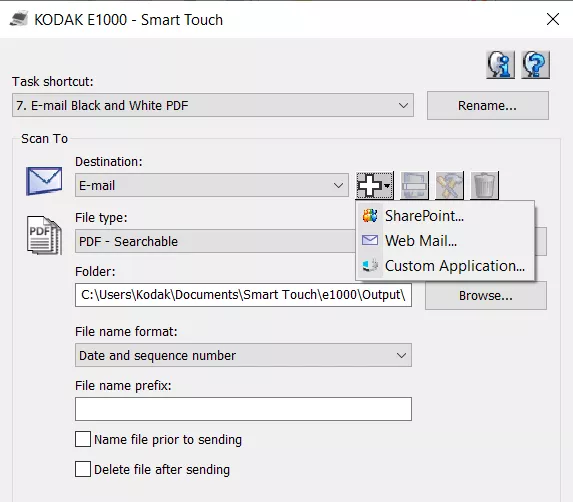
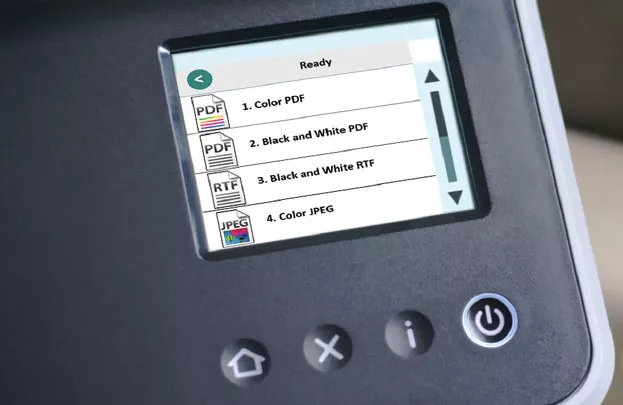
Niezależnie od rodzaju dokumentów, które firma musi przetwarzać, Kodak Alaris oferuje skaner, który niezawodnie dostarczy najlepszy możliwy obraz i dostarczy dokładne dane do systemów biznesowych.
Dowiedz się, jak technologia Smart Touch pomaga uprościć skanowanie, przyspieszyć wyszukiwanie dokumentów, zwiększyć produktywność i zaoszczędzić pieniądze organizacji.

KMWorld umieścił Kodak Alaris IN2 Ecosystem na liście produktów wyznaczających trendy w 2019 roku.
Learn MoreSkanery serii KODAK i900
Oprogramowanie Smart Touch umożliwia łatwe tworzenie przeszukiwalnych plików PDF (lub innych typów obrazów) i wysyłanie dokumentu do lokalizacji pliku lub popularnych usług w chmurze za naciśnięciem jednego przycisku.
Przed pobraniem należy zapoznać się z informacjami o wydaniu. Pobierając oprogramowanie ze strony Kodak Alaris, użytkownik wyraża zgodę na warunki określone w umowie licencyjnej.
Skanery serii KODAK E1000
Oprogramowanie Smart Touch umożliwia łatwe tworzenie przeszukiwalnych plików PDF (lub innych typów obrazów) i wysyłanie dokumentu do lokalizacji pliku lub popularnych usług w chmurze za naciśnięciem jednego przycisku.
Przed pobraniem należy zapoznać się z informacjami o wydaniu. Pobierając oprogramowanie ze strony Kodak Alaris, użytkownik wyraża zgodę na warunki określone w umowie licencyjnej.
Zamów oprogramowanie:
Skanery serii KODAK i1100 (modele USB)
Oprogramowanie Smart Touch umożliwia łatwe tworzenie przeszukiwalnych plików PDF (lub innych typów obrazów) i wysyłanie dokumentu do lokalizacji pliku lub popularnych usług w chmurze za naciśnięciem jednego przycisku.
Przed pobraniem należy zapoznać się z informacjami o wydaniu. Pobierając oprogramowanie ze strony Kodak Alaris, użytkownik wyraża zgodę na warunki określone w umowie licencyjnej.
Zażądaj oprogramowania:
SCANMATE i1150 ScannerSCANMATE i1180 Scanneri1190 Scanneri1190E Scanner
Skanery serii KODAK i1100WN
Oprogramowanie Smart Touch umożliwia łatwe tworzenie przeszukiwalnych plików PDF (lub innych typów obrazów) i wysyłanie dokumentów do lokalizacji pliku lub popularnych usług w chmurze za naciśnięciem jednego przycisku.
Przed pobraniem należy zapoznać się z informacjami o wydaniu. Pobierając oprogramowanie ze strony Kodak Alaris, użytkownik wyraża zgodę na warunki określone w umowie licencyjnej.
Zażądaj oprogramowania:
Skaner KODAK i2900
Oprogramowanie Smart Touch umożliwia łatwe tworzenie przeszukiwalnych plików PDF (lub innych typów obrazów) i wysyłanie dokumentu do lokalizacji pliku lub popularnych usług w chmurze za naciśnięciem jednego przycisku.
Przed pobraniem należy zapoznać się z informacjami o wydaniu. Pobierając oprogramowanie ze strony Kodak Alaris, użytkownik wyraża zgodę na warunki określone w umowie licencyjnej.
Skanery serii KODAK S2000
Oprogramowanie Smart Touch umożliwia łatwe tworzenie przeszukiwalnych plików PDF (lub innych typów obrazów) i wysyłanie dokumentu do lokalizacji pliku lub popularnych usług w chmurze za naciśnięciem jednego przycisku.
Przed pobraniem należy zapoznać się z informacjami o wydaniu. Pobierając oprogramowanie ze strony Kodak Alaris, użytkownik wyraża zgodę na warunki określone w umowie licencyjnej.
Zażądaj oprogramowania:
Skanery KODAK S2000w
Oprogramowanie Smart Touch umożliwia łatwe tworzenie przeszukiwalnych plików PDF (lub innych typów obrazów) i wysyłanie dokumentu do lokalizacji pliku lub popularnych usług w chmurze za naciśnięciem jednego przycisku.
Przed pobraniem należy zapoznać się z informacjami o wydaniu. Pobierając oprogramowanie ze strony Kodak Alaris, użytkownik wyraża zgodę na warunki określone w umowie licencyjnej.
Zażądaj oprogramowania:
Skanery serii KODAK s2085f/S3000
Oprogramowanie Smart Touch umożliwia łatwe tworzenie przeszukiwalnych plików PDF (lub innych typów obrazów) i wysyłanie dokumentów do lokalizacji pliku lub popularnych usług w chmurze za naciśnięciem jednego przycisku.
Przed pobraniem należy zapoznać się z informacjami o wydaniu. Pobierając oprogramowanie ze strony Kodak Alaris, użytkownik wyraża zgodę na warunki określone w umowie licencyjnej.
Zażądaj oprogramowania:
S2085f ScannerS3120Max ScannerS3140Max ScannerS3060 ScannerS3060f ScannerS3100 ScannerS3100f Scanner
Skanery serii KODAK i3000
Oprogramowanie Smart Touch umożliwia łatwe tworzenie przeszukiwalnych plików PDF (lub innych typów obrazów) i wysyłanie dokumentu do lokalizacji pliku lub popularnych usług w chmurze za naciśnięciem jednego przycisku.
Przed pobraniem należy zapoznać się z informacjami o wydaniu. Pobierając oprogramowanie ze strony Kodak Alaris, użytkownik wyraża zgodę na warunki określone w umowie licencyjnej.
Zażądaj oprogramowania:
i3200 Scanneri3250 Scanneri3300 Scanneri3400 Scanneri3450 Scanneri3500 Scanner
Skanery KODAK i4250/i4650/i4850
Oprogramowanie to umożliwia tworzenie przeszukiwalnych plików PDF (lub innych typów obrazów) za naciśnięciem jednego przycisku.
Przed pobraniem należy zapoznać się z informacjami o wydaniu. Pobierając oprogramowanie ze strony Kodak Alaris, użytkownik wyraża zgodę na warunki określone w umowie licencyjnej.
Zażądaj oprogramowania:
Obecnie funkcja Smart Touch jest obsługiwana tylko przez skanery KODAK i11xxWN. Smart Touch może działać na tabletach z innymi skanerami, tylko jeśli rozdzielczość jest ustawiona na mniej niż 200%.
Smart Touch to aplikacja, która umożliwia szybkie i łatwe wykonywanie typowych zadań skanowania. Można przypisać i wykonywać dziewięć różnych funkcji. Wstępnie zdefiniowane zadania są przypisane do funkcji, dzięki czemu można z nich korzystać natychmiast po instalacji. Można jednak dostosować dowolną z tych funkcji, aby pasowała do konkretnego zadania skanowania.
Kliknij ikonę Smart Touch w zasobniku, kliknij Pomoc. Pojawi się Podręcznik użytkownika Smart Touch. Podręcznik użytkownika Smart Touch jest doskonałym źródłem informacji na temat funkcji i konfiguracji Smart Touch. Podręcznik użytkownika jest również dostępny tutaj.
Bardzo ważne jest, aby zainstalować Smart Touch jako administrator. System Windows wymaga pewnych uprawnień dostępu do plików, które nie są zapewniane podczas instalacji jako użytkownik standardowy lub użytkownik domeny.
Windows XP Pro: Zaloguj się do systemu jako administrator. Kliknij dwukrotnie instalator Smart Touch.
Windows Vista, 7, 8: Zaloguj się do systemu jako administrator. Kliknij prawym przyciskiem myszy instalator Smart Touch i wybierz "Uruchom jako administrator". Zaakceptuj ustawienia domyślne.
Tak. Kliknij łącze KONTAKT z nami w górnej części strony, aby uzyskać informacje na temat sposobu skontaktowania się z zespołem pomocy technicznej Kodak Alaris. Podczas rozmowy telefonicznej należy podać numer seryjny skanera i powiadomić nasz zespół, że masz pytanie dotyczące Smart Touch. W przypadku aktywnej gwarancji lub umowy serwisowej na skaner firma Kodak Alaris zapewni wsparcie Smart Touch, aby pomóc jak najlepiej wykorzystać skaner firmy Kodak Alaris. Nie masz aktywnej umowy serwisowej skanera? Nie ma problemu, nasz zespół pomocy technicznej skontaktuje Cię z naszym lokalnym zespołem sprzedaży, który może zapewnić Ci szereg opcji.
Kliknij prawym przyciskiem myszy symbol skanera (zwykle znajduje się on w zasobniku systemowym w prawym dolnym rogu monitora). Zobaczysz wybór podobny do poniższego:
Wybierz Konfiguruj..., aby otworzyć stronę regulacji. Dostępne są różne ustawienia do dostosowania. Szczegółowe informacje na temat każdego ustawienia można znaleźć w Podręczniku użytkownika.
Uruchom skaner za pomocą narzędzia Scan Validation Tool: Start > All Programs > Kodak > Document Imaging > Scan Validation Tool
Uwaga: W przypadku niektórych modeli (i920, i940) narzędzie Scan Validation Tool nie ma skrótu do menu Start. Przejdź do C:\Program Files\Kodak\Document Imaging. Uruchom ScanValidation.exe.
Włóż stronę do skanera. Kliknij przycisk Scan All (Skanuj wszystko). Jeśli sterownik działa, a skaner jest podłączony, skanowanie będzie działać. Jeśli skanowanie nie działa przy użyciu narzędzia Scan Validation Tool lub występuje błąd, problem nie leży po stronie aplikacji Smart Touch. Informacje na temat rozwiązywania problemów można znaleźć w Podręczniku użytkownika skanera.
Masz pytania dotyczące instalacji skanera, sprzętu lub oprogramowania? Możemy pomóc.
Masz pytanie? Uzupełnij informacje, a my skontaktujemy się z Tobą.